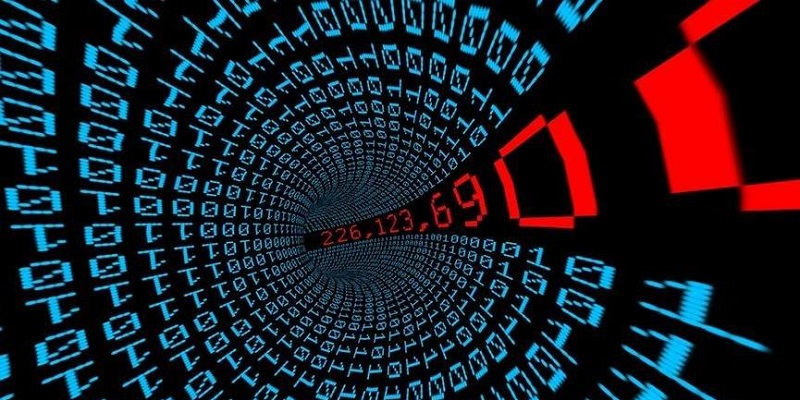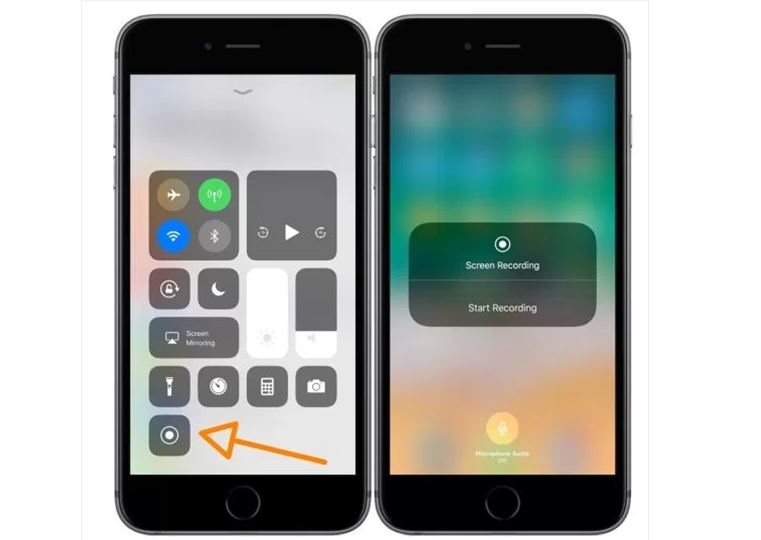ÖNEMLİ!
- İşlemler iki aşamadan oluşmaktadır. Makalede aşağıda ikinci aşamayı bulabilirsiniz.
-
- iPhone’da “Kişisel Erişim Noktasını” aktifleştirme.
- MacBook ağ ayarlarını yapılandırma.
BİRİNCİ AŞAMA; iPhone “Kişisel Erişim Noktası”nı aktifleştirme.
1. AYARLAR

2.GENEL

3.Ağ veya Hücresel Not: iOS 5 ve üzeri versiyonlarda Hücresel olarak geçmektedir.

4.HÜCRESEL VERİ AKTİFLEŞTİR Not: iOS’in bazı versiyonlarında 3G’yi etkinleştir olmayabilir.


5. MENÜ / AYARLAR / GENEL / AĞ veya Hücresel kısmından “Kişisel Erişim Noktası”nı aktifleştir. Not: iOS 5 ve üzeri versiyonlarda Ayarlar / Kişisel Erişim Noktası kısmından da açabilirsiniz. Kişisel Erişim Noktasını açtıktan sonra iPhone’u kablo ile MacBook’a bağlayın ve ikinci aşamadaki işlemleri uygulayın.

İKİNCİ AŞAMA; MacBook ağ ayarlarını yapılandırma
- MacBook’ta System Preferences / Internet & Network kısmındaki “Network” başlığına tıklıyoruz. Bundan sonraki adımları aşağıdaki vidyoda 2:21 süresinden takip edebilirsiniz.
iPhone’daki internet bağlantısını MacBook’a aktardığınızda aşağıdaki gibi, saat’in hemen altında mavi alan karşınıza çıkar. Kişisel Wi-Fi Erişim Noktası : 1 Bağlantı, Buradaki Wi-Fi ifadesi kafanızı karıştırmasın kablo ile bağlansanızda bu yazı çıkabiliyor.

Bu sitede paylaşılan bilgilerin 11820 hizmeti ile ilgili bir bağlantısı yoktur. Teknoloji Destek Hattı ’ nın bu bilgilerin doğruluğu, güncelliği, uygulanabilirliği konusunda herhangi bir sorumluluğu bulunmamaktadır. Bu bilgiler dahilinde, bu sitede paylaşılan teknik adımları uygulamak, kullanıcıların şahsi iradeleri ve sorumluluklarındadır. Bu sitede paylaşılan konularla ilgili profesyonel destek 11820 Teknoloji Destek Hattı aranarak alınabilir.